Kako provjeriti je li računalna mreža sigurna

CyRadar Internet Security Check Alat je alat za procjenu sposobnosti vašeg računala da spriječi cyber napade, potpuno besplatno.
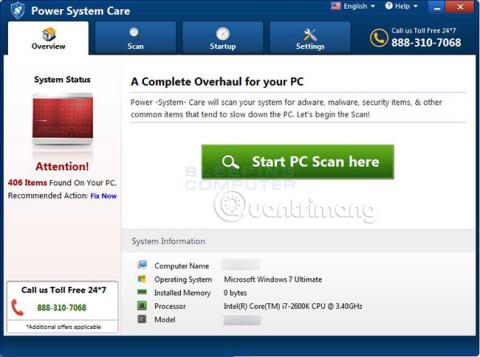
Istraživački tim Malwarebytes utvrdio je da je Power System Care "optimizator sustava". Ali ti takozvani alati za "optimizaciju sustava" koriste lažne dokaze kako bi uvjerili korisnike da postoji problem s njihovim sustavom. Zatim pokušajte prodati softver korisnicima tvrdeći da će ukloniti probleme koje imaju na sustavu.
Upute za uklanjanje Power System Care PUP
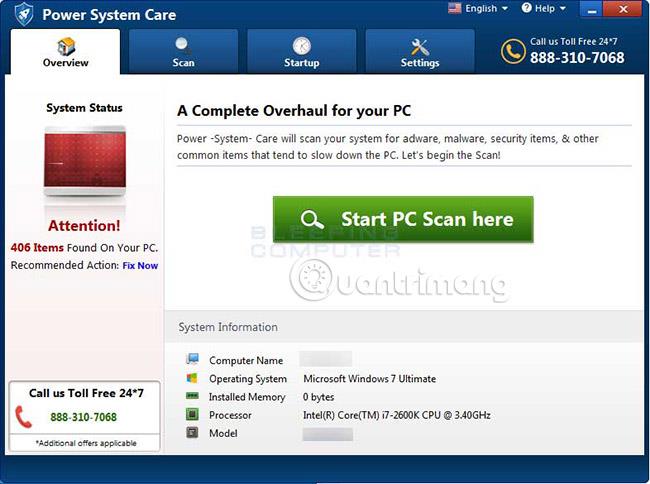
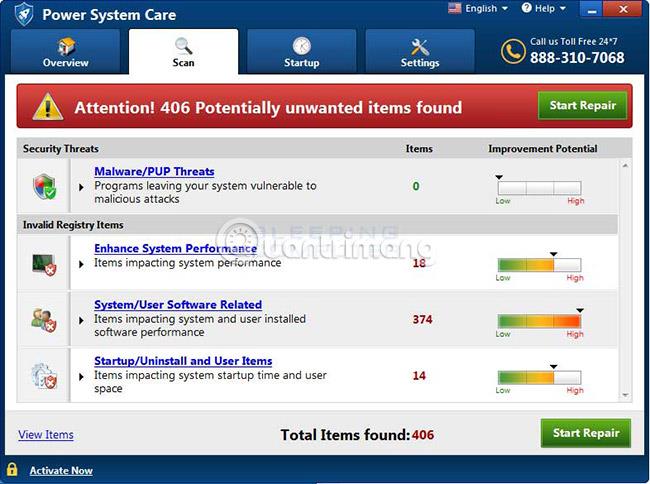
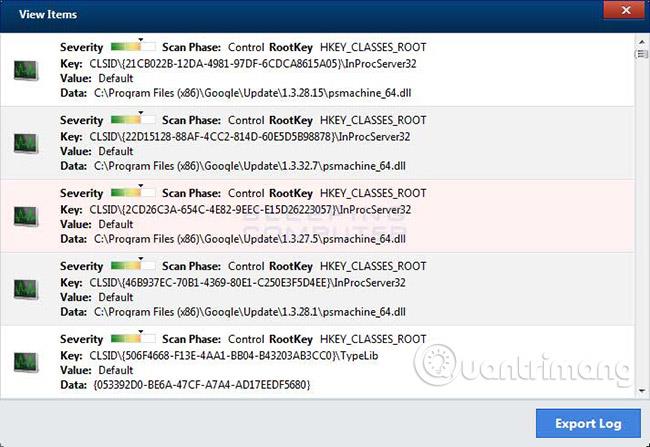
Power System Care je potencijalno neželjeni program (PUP). Tvrdi da skenira Windows sustav u potrazi za zlonamjernim softverom/Pup prijetnjama, načinima poboljšanja performansi sustava, softverom, sustavom, korisnikom i problemima povezanih s pokretanjem i deinstalacijom i korisničkim unosima. Kada Power System Care skenira vaše računalo, ispisuje niz otkrivenih problema, ali morate kupiti licencu da biste ih mogli popraviti. Važno je napomenuti da mnogi problemi koje otkrije ne uzrokuju nužno probleme na računalu.
Kao što je ranije spomenuto, najveći problem s Power System Care je taj što mnogi otkriveni problemi neće imati utjecaja na performanse računala. Na primjer, na jednoj od gornjih snimki zaslona možete vidjeti da je Power System Care otkrio unose u registar, srednje ozbiljnosti, koji pripadaju pregledniku Google Chrome. Međutim, ti unosi neće uzrokovati probleme na računalu. Problem s čistačima registra je taj što ne postoje istraživanja koja bi pokazala da će čišćenje registra dovesti do poboljšanja performansi. Nadalje, sam Microsoft je objavio članak u kojem navodi da čistači registra mogu uzrokovati "ozbiljne probleme", modificiranjem registra, a Microsoft ne podržava korištenje ove vrste alata. Na kraju, ali ne manje važno, budući da sigurnosni programi otkrivaju Power System Care kao neželjeni program ili ga klasificiraju u drugu kategoriju, bolje je ukloniti ovaj program.
Ovako izgleda početni zaslon optimizatora sustava Power System Care:
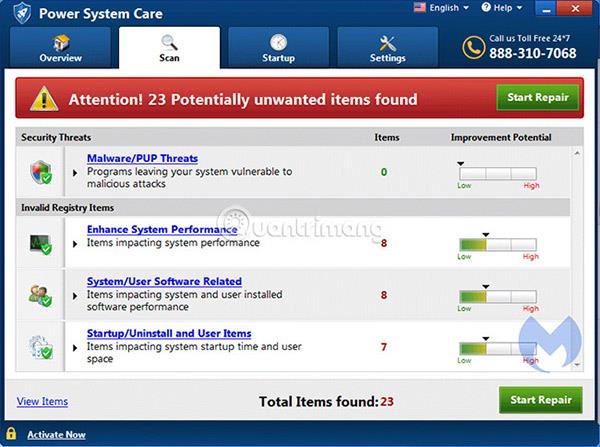
Naći ćete ove ikone na programskoj traci, izborniku Start i na radnoj površini:
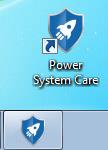
Zatim pripazite na ova upozorenja tijekom instalacije:
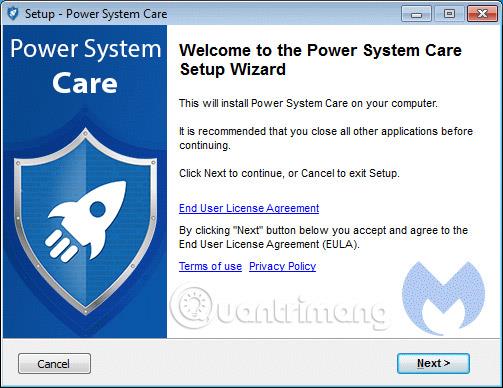

i ovaj zaslon dok je "aktivan":
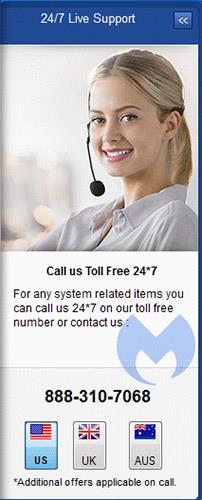
Ovo možete vidjeti na popisu instaliranih programa:
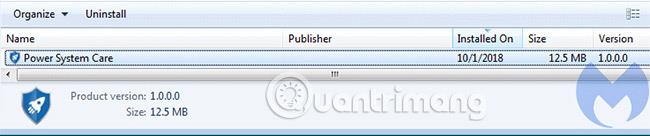
i ovaj zadatak na popisu zakazanih zadataka:
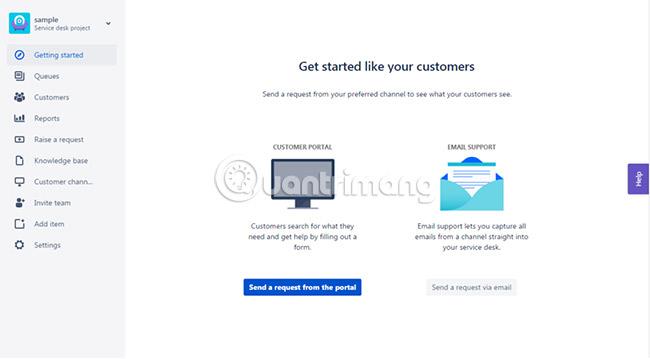
Power System Care može se preuzeti izravno s glavne web stranice, promovirati putem web oglasa ili instalirati s besplatnim programima bez znanja korisnika. Stoga je važno obratiti pozornost na licencne ugovore i instalacijske zaslone kada instalirate bilo što na internetu. Ako vam instalacijski zaslon nudi prilagođene ili napredne opcije instalacije, treba ih odabrati jer će često otkriti koji će drugi softver treće strane biti instaliran uz glavni softver. Nadalje, ako ugovor o licenci ili instalacijski zaslon pokazuje da će se instalirati alatna traka ili drugi neželjeni reklamni softver, trebali biste odmah otkazati instalaciju i više ne koristiti besplatni softver. Iako Power System Care može biti alat za rješavanje nekih problema, on u isto vrijeme otkriva neke bezopasne stavke i zatim traži od korisnika da plati za njihovo uklanjanje, zbog čega se korištenje programa ne preporučuje. Ako smatrate da ovo nije program koji želite na svom računalu, koristite donje upute za besplatno uklanjanje ovog softvera.
Slijedi postupak za uklanjanje programa Power System Care iz sustava. Koristite dolje predložene alate!
NAPOMENA : Ispišite ovaj vodič radi lakšeg snalaženja jer ćete tijekom procesa uklanjanja virusa morati ponovo pokrenuti Windows.
1. Na izborniku Start sustava Windows unesite Uninstall u polje Search. Na popisu odaberite Aplikacije i značajke . Za starije verzije sustava Windows odaberite Program i značajke. Pomoću ove značajke možete deinstalirati ili modificirati bilo koju instaliranu aplikaciju.
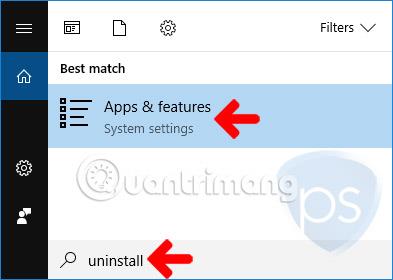
2. U sljedećem prozoru pronađite "Power System Care" s popisa, zatim kliknite gumb Deinstaliraj.
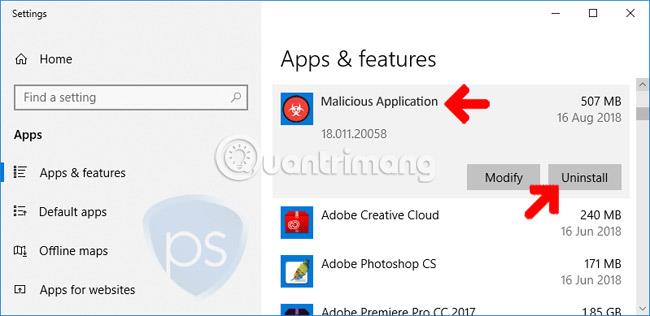
3. Kada se od vas zatraži potvrda, kliknite Deinstaliraj za početak uklanjanja Power System Care iz operativnog sustava Windows.
Ovaj odjeljak koristit će se alatom pod nazivom Malwarebytes Anti-Malware . To je besplatan alat dizajniran za uklanjanje raznih vrsta računalnih virusa/malwarea, uključujući Power System Care.
4. Za potpuno uklanjanje Power System Care, najbolje je preuzeti i pokrenuti preporučeni alat.
5. Nakon preuzimanja desnom tipkom miša kliknite datoteku mb3-setup-Consumer-[version].exe i odaberite Pokreni kao administrator za instalaciju aplikacije.
6. Slijedite upute i instalirajte sa zadanim opcijama. Tijekom instalacije nisu potrebne nikakve promjene.
7. Malwarebytes Anti-Malware će se pokrenuti po prvi put. Ako se zatraži ažuriranje baze podataka, potrebno je izvršiti ovaj korak.
8. Pritisnite gumb Skeniraj sada na upravljačkoj ploči kako biste bili sigurni da temeljito provjerava PC radi bilo kakve prisutnosti Power System Care i drugih prijetnji.
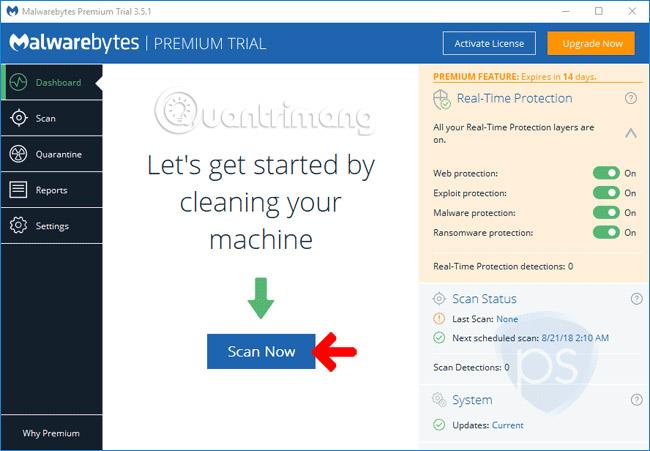
9. Nakon što skeniranje završi, Malwarebytes Anti-Malware će prikazati popis identificiranih prijetnji. Označite sve prijetnje i uklonite ih sa svog računala.
10. Ako se od vas zatraži da ponovno pokrenete računalo, ponovo pokrenite Windows kao i obično.
11. Preuzmite Norton Power Eraser .
12. Nakon preuzimanja idite na njegovu lokaciju i dvokliknite datoteku NPE.exe za pokretanje programa.
13. Norton Power Eraser će se pokrenuti. Ako se pojavi Licencni ugovor za krajnjeg korisnika , kliknite Prihvati za nastavak.
14. U glavnom NPE prozoru kliknite Skeniranje neželjenih aplikacija kako biste brzo provjerili svoje računalo i vidjeli postoje li zlonamjerni programi, uključujući Power System Care.
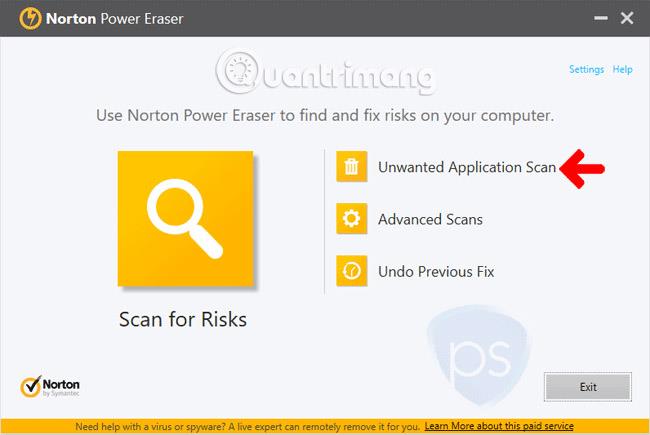
15. NPE će provesti skeniranje sustava. Alat će tražiti trojance , viruse i zlonamjerni softver poput Power System Care. Ovo može potrajati neko vrijeme, ovisno o broju datoteka koje su trenutno pohranjene na računalu.
Još jedan način za uklanjanje virusa bez instaliranja dodatnog antivirusnog softvera je temeljito skeniranje sustava besplatnim online alatima za skeniranje virusa. Više pojedinosti potražite u članku: Besplatni online alati za skeniranje virusa .
Tijekom infekcije, Power System Care će ukloniti razne datoteke i unose u registru. Ova prijetnja namjerno skriva sistemske datoteke postavljanjem opcija u registru. Uz takve promjene, najbolje rješenje je vratiti Windows u prethodno operativno stanje, putem vraćanja sustava .
Kako biste provjerili radi li System Restore na vašem računalu, molimo slijedite upute u nastavku.
1. Na izborniku Start sustava Windows unesite RSTRUI u polje za pretraživanje.
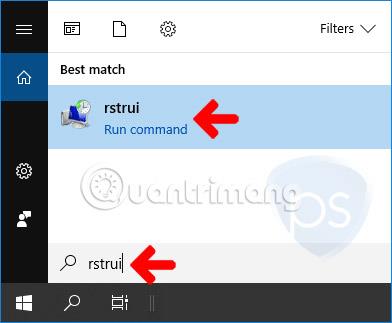
2 Pojavit će se prozor " Vraćanje sistemskih datoteka i postavki ". Pritisnite gumb Dalje kako biste vidjeli popis aktivnih točaka vraćanja.
3. Odaberite najnoviji prije nego što budete zaraženi s Power System Care. Kliknite Dalje za vraćanje sustava Windows u prethodno radno stanje.
4. Može potrajati neko vrijeme za potpuno vraćanje sigurnosnih kopija datoteka. Ponovno pokrenite Windows kada završite.
Poduzmite ove korake kako biste zaštitili svoje računalo od prijetnji. Alati predloženi u članku pomoći će u sprječavanju sličnih napada na računala.
Prva linija obrane bit će učinkovit anti-malware program koji pruža zaštitu u stvarnom vremenu. Oni ne samo da skeniraju datoteke, već i nadziru internetski promet i izuzetno su agresivni u blokiranju zlonamjernog softvera.
Prodavači softvera kontinuirano objavljuju ažuriranja za programe kad god se otkriju ranjivosti.
Ažuriranja čine računala sigurnijima i pomažu u sprječavanju sličnih napada trojanaca, virusa, zlonamjernog softvera i Power System Care. Ako u slučaju da vaš program nije postavljen za trenutna ažuriranja, ažuriranja se obično pružaju s web stranice dobavljača. Možete ga preuzeti bilo kada.
Svaki preglednik često ima vlastite značajke u kojima korisnici mogu prilagoditi sigurnosne postavke kako bi odgovarale njihovim navikama pregledavanja. Uvijek se preporučuje maksimiziranje postavki radi povećanja sigurnosti preglednika.
Internet sadrži mnogo zlonamjernog softvera i raznih oblika računalnih prijetnji uključujući Power System Care. Budite oprezni s vezama koje primate putem e-pošte ili društvenih mreža. Mogu vas odvesti na zlonamjerne web stranice koje mogu oštetiti vaše računalo. Izbjegavajte nepoznate web stranice koje nude usluge i besplatno preuzimanje softvera.
Sretno!
Vidi više:
CyRadar Internet Security Check Alat je alat za procjenu sposobnosti vašeg računala da spriječi cyber napade, potpuno besplatno.
Konfiguriranje DNS-a je isto kao i njegovo postavljanje, što znači da se ne morate previše mučiti ili tražiti bilo kojeg administratora da vam pomogne u tome, jer to možete učiniti sami, uz detaljne upute u ovom članku.
Gledanje kapaciteta tvrdog diska jednako je važno. Tada će korisnici znati kapacitet tvrdog diska koji se koristi i raspoloživi kapacitet tvrdih diskova na računalu i prijenosnom računalu.
Je li vaša Windows 7 tema zapela na klasičnoj opciji? Ako je to vaša situacija, postoji nekoliko popravaka koje možete pokušati vidjeti hoćete li riješiti problem!
Mnogi ljudi preporučuju da prestanete koristiti CCleaner. Ali to je bilo prije mnogo godina. Sada, kako se aplikacija promijenila i isplati li se koristiti? Pronađimo odgovor u sljedećem članku!
Microsoft Authenticator je aplikacija koja omogućuje dvofaktorsku autentifikaciju na podržanim aplikacijama i web stranicama.
Reduce Memory je softver koji oslobađa RAM na računalu, pomažući računalu da radi brže. Članak u nastavku će vas voditi u korištenju Reduce Memory.
Windows korisnicima nudi mnogo načina za ponovno pokretanje računala. Korisnici mogu koristiti Power User Menu, Start Menu ili alat za isključivanje, pa čak i klasični dijaloški okvir za isključivanje. Međutim, postoji još jedan način za koji korisnici ne znaju: korištenje PowerShell-a.
IP Unblock je VPN uslužni program u pregledniku Chrome koji pomaže korisnicima sakriti svoje IP adrese i pristupiti blokiranim web stranicama.
Svaki put kada se prijavite za novu uslugu, možete odabrati korisničko ime i lozinku ili se jednostavno prijaviti putem Facebooka ili Twittera. Ali trebate li to učiniti?








